
Nastavitev iPhona za prejemanje sporočil SMS, MMS in RCS v Macu
iPhone lahko nastavite za prejemanje in pošiljanje besedilnih sporočil SMS, MMS in RCS v Macu. Ko nastavite napravi, bodo sporočila prikazana tako v iPhonu kot tudi v Macu. Če pošljete sporočilo osebi, ki namesto iPhona uporablja drugo napravo, bo vaše sporočilo poslano kot sporočilo SMS, MMS ali RCS.
Opomba. razpoložljivost se razlikuje glede na regijo in operaterja.
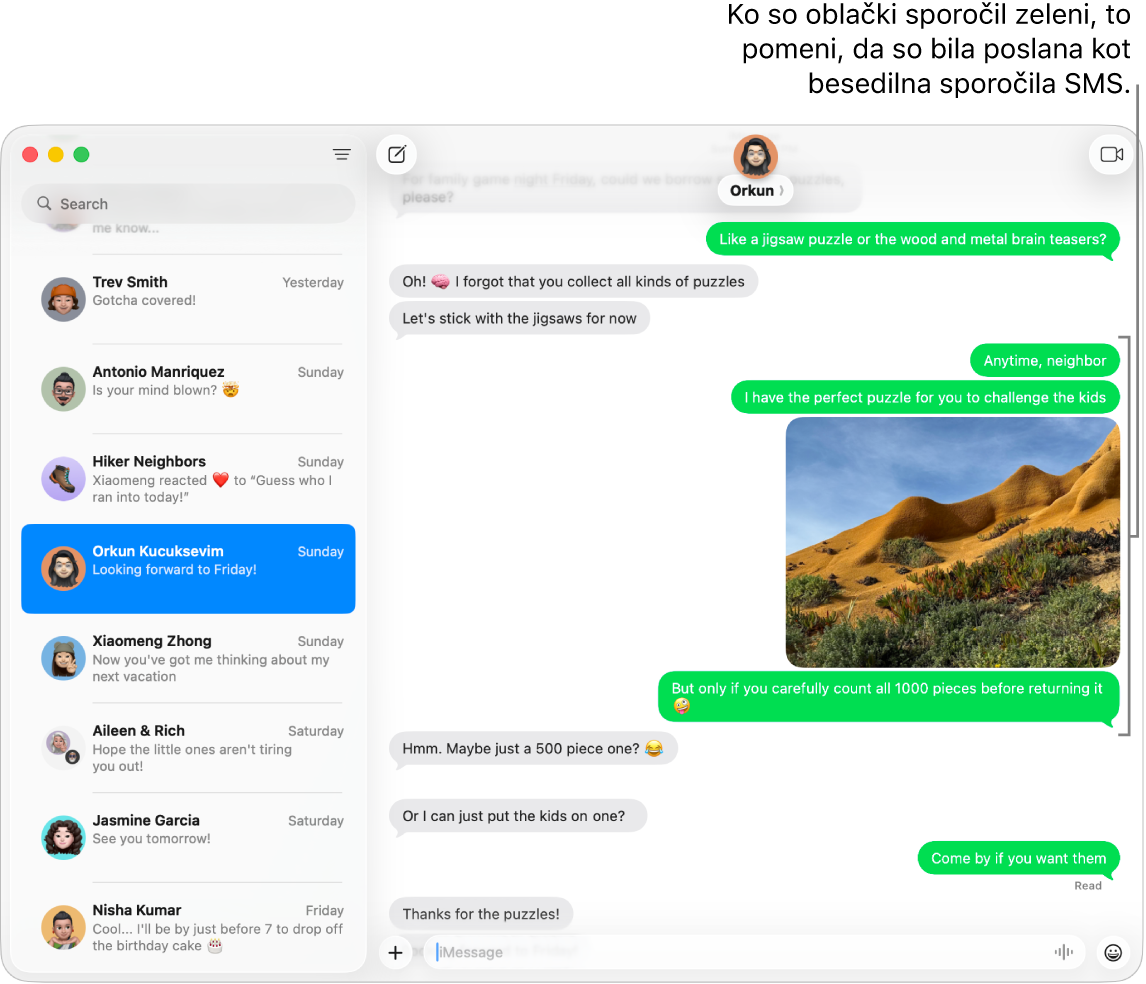
Pomembno. Če želite prejemati in pošiljati sporočila SMS, MMS in RCS v Macu, morate biti vpisani v isti račun Apple in uporabljati storitev iMessage v iPhonu in Macu. Glejte članek tehnične podpore družbe Apple Funkcije in zahteve Enovitosti v napravah Apple.
Odprite aplikacijo Sporočila
 v Macu.
v Macu.Izberite Sporočila > Nastavitve, kliknite iMessage in se prepričajte, da ste vpisani.
V iPhonu odprite Nastavitve > Aplikacije > Sporočila, nato pa se prepričajte, da je storitev iMessage vklopljena.
Tapnite Pošlji in prejmi ter se prepričajte, da je račun Apple, izbran pod »Začnite nove pogovore z«, isti račun Apple, v katerega ste vpisani v Macu.
Tapnite
 , nato pa tapnite Posredovanje besedilnih sporočil.
, nato pa tapnite Posredovanje besedilnih sporočil.Opomba. če možnost Posredovanje besedilnih sporočil ni prikazana, preverite, ali ste vpisani v isti račun Apple tako v iPhonu kot v Macu.
Na seznamu naprav vklopite Mac.